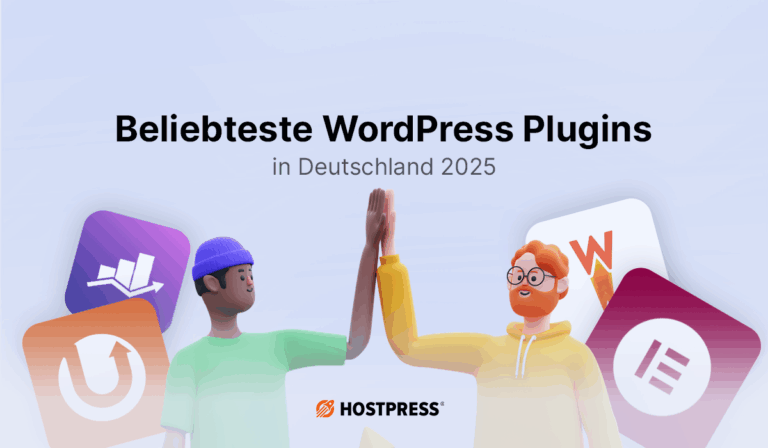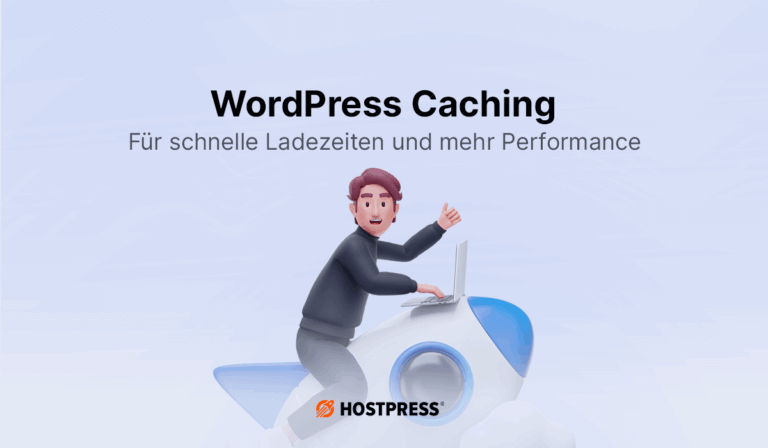So fesselst du deine Besucher mit Bewegungseffekten
Parallax Scrolling ist eine beeindruckende Design-Technik, die Websites mit visuellen Effekten lebendig macht. Besonders in WordPress lässt sich dieser Effekt einfach umsetzen, sei es durch die Wahl eines passenden Themes, die Nutzung von Plugins oder durch benutzerdefinierten Code. In dieser Anleitung zeigen wir Dir, wie Du Parallax Scrolling schnell und effektiv in Deine WordPress-Seite integrierst, um das Nutzererlebnis zu verbessern und Deine Website visuell aufzuwerten.
Inhaltsverzeichnis
1. Was ist der Parallax Scrolling Effekt?

Der sog. Parallax Scrolling Effekt ist ein visueller Effekt, bei dem sich Hintergrund- und Vordergrundelemente auf einer Webseite mit unterschiedlichen Geschwindigkeiten bewegen, wenn der Nutzer auf einer Website scrollt. Dadurch entsteht eine Tiefenillusion, die dem Design mehr Dynamik und Räumlichkeit verleiht.
Beim Scrollen bewegt sich z. B. ein Hintergrundbild langsamer als der Text oder andere Elemente im Vordergrund. Das simuliert Tiefe – wie wenn Du aus einem fahrenden Zug schaust: Nahe Dinge rasen vorbei, entfernte bewegen sich kaum.
Ein Beispiel für den Parallax Effekt
Der Parallax-Scrolling Effekt lässt sich natürlich am einfachsten an einem visuellen Beispiel vorführen. Aspekte des Effektes sind allerdings:
ein festes Hintergrundbild
darüber ein scrollbarer Textbereich.
- Während du scrollst, bewegt sich der Vordergrund wie gewohnt nach oben oder unten.
Der Hintergrund „bleibt fast stehen“ oder bewegt sich nur minimal.
Das ist der Parallax-Effekt.
Typische Anwendungsbereiche für Parallax Scrolling
Der Parallax Scrolling Effekt kann deine Webseite mit einer gezielten Platzierung extrem bereichern. Ziel des Parallax Scrolling Effektes ist es, deine Seite aufzulockern und mit Bewegung eine verbesserte Benutzerfreundlichkeit zu erschaffen.
Mehr Details und Informationen zu Bewegungseffekten bei WordPress findest du hier – mit vielen Beispielen.
🎚️Bewegungseffekte für WordPress – Wie bewegtes Design deine Webseite aufwertet.
Zu den typischen Anwendungsbereichen zählen:
Onepager-Websites
Produktseiten mit Storytelling
Portfolios oder Landingpages
Animierte Scroll-Erlebnisse
Der Parallax Scrolling Effekt ist ein ausschließlich visueller Effekt, der die Funktionalität deiner Seite nicht beeinflusst.
Setze Parallax Scrolling aber nur gezielt ein
Vor- und Nachteile des Parallax Scrolling Effekts

Das Parallax Scrolling ist nicht ganz einfach für den Hintergrund deiner Webseite, bringt aber trotzdem viele Vorteile für das Benutzererlebnis mit sich. Wir schauen daher einmal, wo genau Vor- und Nachteile des Parallax Effektes liegen.
Vorteile
- Visuelle Attraktivität – Parallax Scrolling macht die Webseite dynamischer, visuell ansprechender und gibt Tiefenwirkung. Zudem erhältst du ein modernes, interaktives Design.
- Bessere Nutzererfahrung – Der Effekt verbessert das Nutzererlebnis durch eine interessantere und interaktivere Gestaltung. Die Verweildauer wird erhöht und schafft aufgrund visueller Effekte mehr Berührungspunkte auf deiner Seite.
- Erzählerische Möglichkeiten – Parallax Scrolling ermöglicht es dir, Geschichten auf besondere Weise und über verschiedene Ebenen zu erzählen. Die Form des Storytellings in Kombination mit visuellen Effekten können deine Botschaften betonen und spielerisch in Szene setzen.
- Höhere Markenbindung – Der kreative Einsatz von Parallax Scrolling kann deine Markenidentität aufbauen und stärken. Ein gut umgesetzter Parallax-Effekt kann die Wahrnehmung deiner Webseite auch emotional stärken.
Nachteile
- Performance-Probleme – Die Verwendung des Parallax Scrollings kann die Performance deiner Webseite beeinflussen, insbesondere wenn große Dateien und bewegliche Elemente verwendet werden.
- Mobile Optimierung – Der Parallax Effekt funktioniert auf Smartphones oder Tablets nicht immer so reibungslos, da mobile Browser Parallax nicht richtig unterstützen.
- Barrierefreie Zugänglichkeit – Für Menschen mit Behinderungen kann Parallax Scrolling problematisch sein, wenn es sich um visuelle oder kognitive Einschränkungen handelt. Das Parallax Scrolling sollte deshalb so gestaltet werden, dass es nicht zu visuellen Überlastungen führt und die Option bietet, den Effekt auszuschalten.
Tiefergehende Informationen zum Thema Barrierefreiheit und Bewegungseffekten kannst du hier nachlesen. Achte aber insbesondere darauf, auf stroboskopische Effekte auf deiner Webseite zu verzichten.
🩼 Barrierefreie WordPress Webseiten – darauf solltest du unbedingt achten!
🎏 Bewegungseffekte für Webseiten richtig einsetzen.
- SEO-Herausforderungen – Prallax-Elemente werden meist erst beim Scrollen sichtbar. Das kann zu einer fehlerhaften oder gar fehlenden Indexierung bei Google führen. Zudem haben manche SEO-Tools Probleme Parallax-Inhalte richtig sichtbar zu machen, wodurch auch das Crawling deiner Seite erschwert werden könnte.
Warum Parallax Scrolling bei WordPress verwenden?
Parallax Scrolling ist eine beeindruckende Technik, die das visuelle Design einer Website aufwerten kann. WordPress bietet dabei eine ideale Plattform, um diesen Effekt einfach zu integrieren und so die Benutzererfahrung zu verbessern. Im folgenden Abschnitt gehen wir auf die Flexibilität von WordPress und die Möglichkeiten zur einfachen Integration von Parallax-Effekten ein.
Flexibilität von WordPress
WordPress ist nicht nur eines der beliebtesten Content-Management-Systeme (CMS), sondern auch äußerst flexibel, wenn es um Design und Funktionalität geht. Hier sind einige Gründe, warum WordPress eine hervorragende Wahl für Parallax Scrolling ist:
Open Source und anpassbar : Da WordPress Open Source ist, können Entwickler das System nach Belieben anpassen und eigene Lösungen für Parallax-Effekte schaffen.
Benutzerfreundlichkeit : WordPress bietet eine benutzerfreundliche Oberfläche, die es auch weniger erfahrenen Nutzern ermöglicht, Parallax-Effekte ohne tiefgehende Programmierkenntnisse hinzuzufügen.
Große Entwickler-Community : Es gibt eine riesige Community von Entwicklern und Designern, die Plugins und Themes für Parallax Scrolling entwickelt haben. So ist es für Dich einfach, auf erprobte Lösungen zurückzugreifen.
Kompatibilität mit vielen Themes : Viele WordPress-Themes unterstützen Parallax Scrolling oder bieten die Möglichkeit, diesen Effekt durch einfache Anpassungen zu integrieren.
2. Parallax Scrolling in WordPress einbinden
Es gibt mehrere Methoden, um Parallax Scrolling auf einer WordPress-Website zu integrieren. In diesem Kapitel zeigen wir Dir drei gängige Methoden: die Verwendung von Parallax-fähigen Themes, Plugins und eigenständigen CSS- sowie JavaScript-Lösungen. Jede Methode hat ihre eigenen Vor- und Nachteile, die wir im Folgenden erklären.
Parallax Scrolling über ein Theme integrieren
Eine der einfachsten Methoden, Parallax Scrolling in WordPress zu nutzen, ist die Wahl eines Themes, das diese Funktion von Haus aus integriert. Viele Premium- und einige kostenlose Themes bieten Parallax-Effekte als Teil ihrer Designoptionen. Du musst lediglich das Theme installieren und den Effekt aktivieren.
Divi
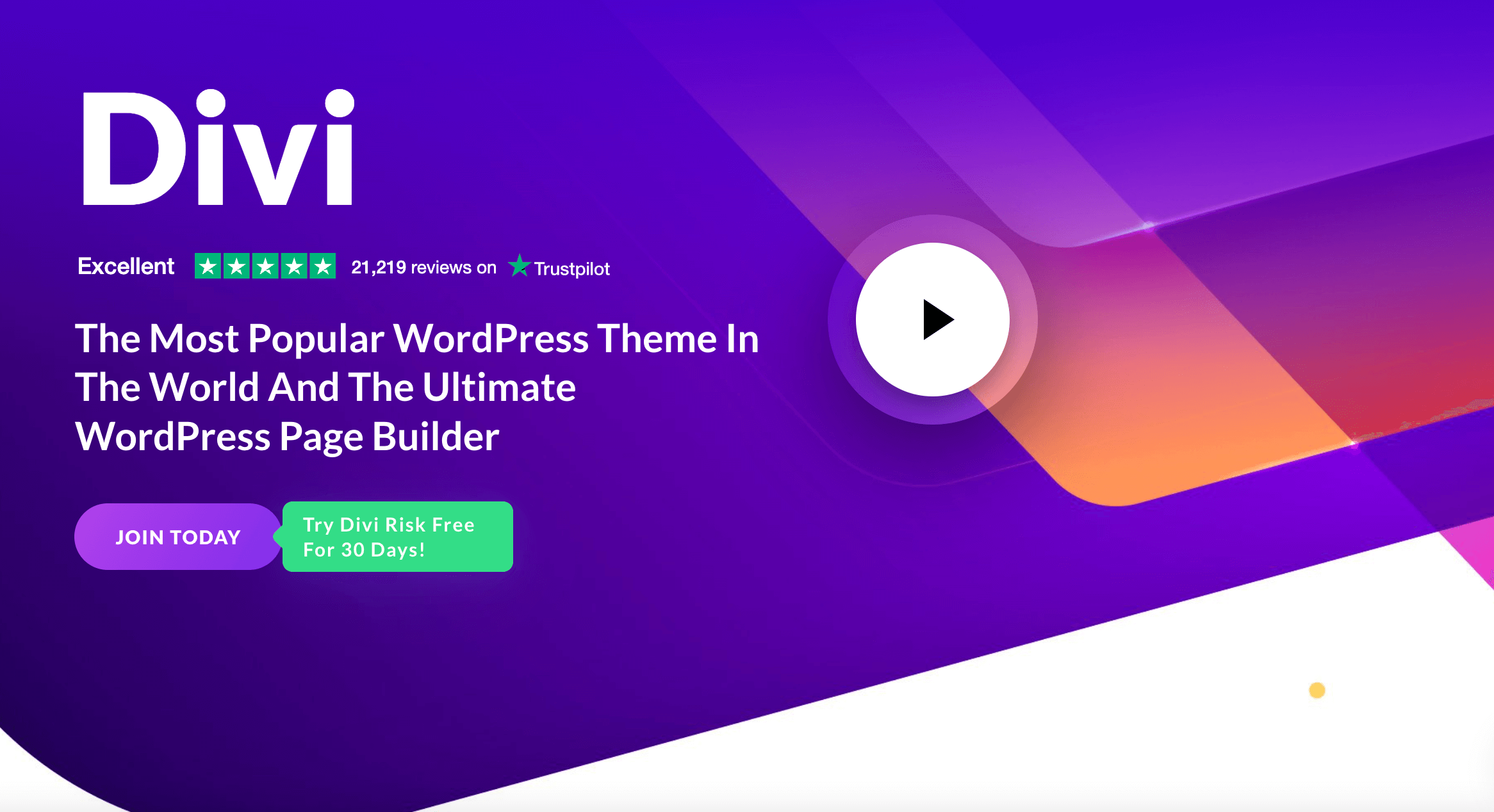
Divi ist eines der beliebtesten und leistungsfähigsten Premium-Themes von Elegant Themes. Es kommt mit einer Drag-and-Drop-Seitenbau-Option , die Parallax Scrolling unterstützt.
Mit Divi kannst du Parallax-Effekte auf Hintergrundbilder anwenden, die beim Scrollen unterschiedlich schnell bewegt werden. Der Effekt lässt sich problemlos aktivieren und anpassen, ohne dass man Programmierkenntnisse benötigt.
Da Divi nicht nur als Theme, sondern auch als PageBuilder extrem beliebt ist, bringt das Tool eigentlich alle nötigen Funktionen, die du brauchst mit. Mit Divi bist du also bestens gerüstet.
Preis : ab 7 $ pro Monat.
Salient

ein sehr beliebtes Premium-WordPress-Theme, das für seine umfangreichen Designmöglichkeiten und Benutzerfreundlichkeit bekannt ist. Es bietet viele Funktionen, die besonders für kreative Websites, Portfolios, Blogs und Business-Seiten nützlich sind.
Es bietet zudem einen integrierten Parallax-Effekt, der in den Layout-Optionen aktiviert werden kann. Salient unterstützt nicht nur Parallax für Hintergrundbilder, sondern auch für andere Elemente der Seite.
Es ist besonders geeignet für Portfolios, kreative Agenturen oder jede Seite, die eine visuell beeindruckende Gestaltung erfordert.
Funktionen
- Vorkonfigurierte Demo-Importe: Schneller Einstieg mit fertigen Layouts.
- Visual Composer & Page Builder: Drag-and-Drop-Seitenerstellung.
Portfolio-Optionen: Verschiedene Layouts und Medienintegration.
Animationen & Übergänge: Elegante Animationen, Parallax-Effekte.
SEO-freundlich: Gute Struktur, kombinierbar mit SEO-Plugins.
WooCommerce-Unterstützung: Vollständige Integration für Online-Shops.
Erweiterte Typografie-Optionen: Google Fonts und detaillierte Anpassungen.
Vorteile der Theme Einbindung
Die Implementierung des Parallax Scrollings über ein WordPress-Theme ist besonders anwenderfreundlich. Hier besteht zudem keine Notwendigkeit einer manuellen Programmierung des Effektes, da alles direkt im Theme integriert und umgesetzt werden kann.
Zudem bringen die Themes, die Parallax-Effekte unterstützen, allgemein größere Vielseitigkeit mit sich. Die Themes haben viele Anpassungsoptionen und ermöglichen dir eine individuelle und bedürfnisorientierte Bearbeitung deiner Webseite.
Für den Einsatz des Parallax Effektes musst du aber nicht gleich deine ganze Webseite über den Haufen werfen und ein neues Themes installieren.
Überprüfe doch einmal dein Theme, ob dieses Parallax bereits unterstützt. Bei uns kannst du dich zudem über weitere beliebte Themes informieren:
🖼️ Die besten und beliebtesten WordPress Themes.
Plugins für Parallax Scrolling
Wenn Du ein Theme verwendest, das keine Parallax-Option bietet oder Du mehr Flexibilität bei der Gestaltung der Parallax-Effekte benötigst, kannst Du Plugins einsetzen. Plugins sind eine großartige Möglichkeit, Parallax Scrolling hinzuzufügen, ohne dass Du den Code selbst schreiben musst.
Bitte vergiss nicht, dir immer zu überlegen, ob ein weiteres Plugin auf deiner Webseite wirklich notwendig ist – denn zu viele Plugins schwächen die Performance deiner Seite.
Schaue dich doch mal um, ob du Funktionen in einem Plugin kombiniert findest. Somit sparst du nicht nur Ressourcen, sondern meistens auch etwas Geld.
Elementor
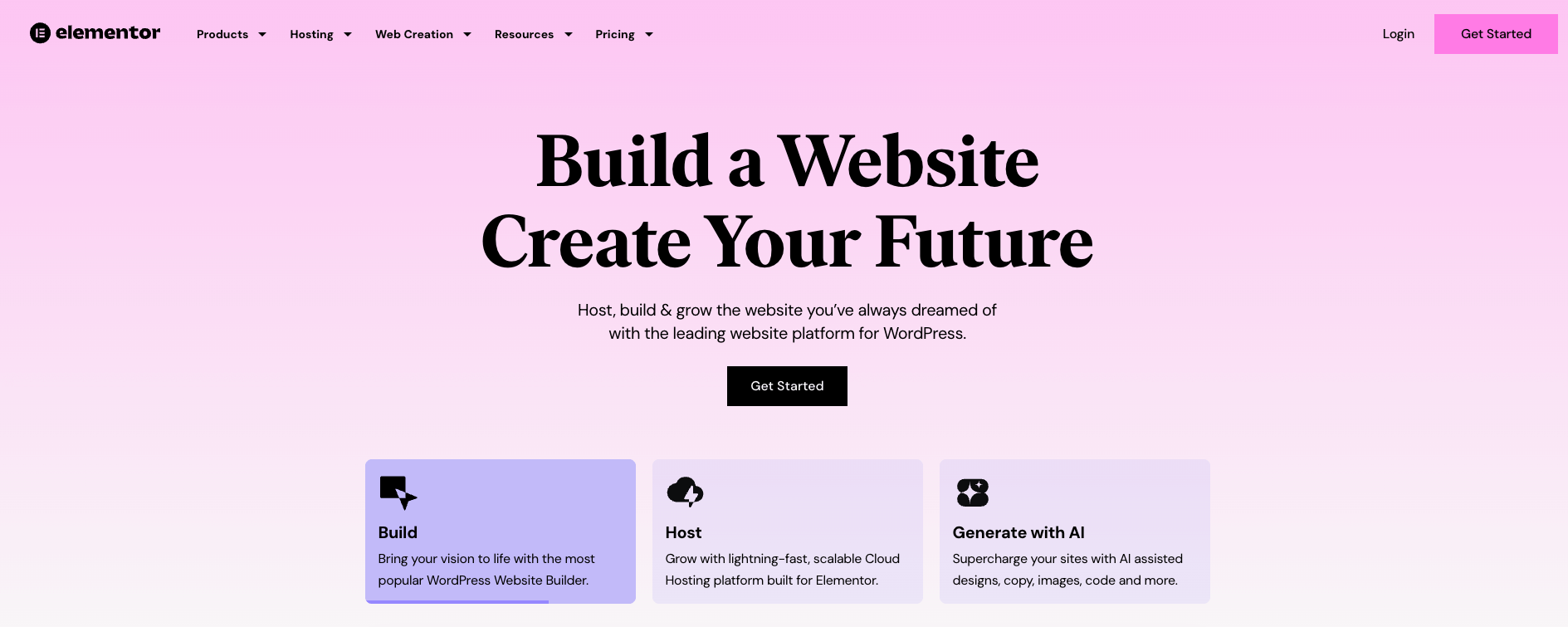
Elementor gehört zu den aller beliebtesten PageBuildern, der zudem auch noch ein vollumfängliches Theme mitbringt. Elementor zählt daher insgesamt zu den besten WordPress Erweiterungen auf dem Markt. In der Pro-Version von Elementor ist daher auch der Parallax Effekt integriert, den du auf einzelne Sektionen und Elemente anwenden kannst.
Du kannst hier sowohl horizontale als auch vertikale Parallax-Effekte sowie die Geschwindigkeit und Richtung des Scrollens anpassen.
Preis: Kostenlos bei WordPress und ab 5 $ pro Monat.
Parallax Scroll

Parallax Scroll ist ein einfaches Plugin, das es dir ermöglicht, Parallax-Effekte zu verschiedenen Webseiten-Elementen hinzuzufügen. Es bietet eine benutzerfreundliche Oberfläche zur Verwaltung und Anpassung der Parallax-Effekte.
Es ist ideal für Anfänger geeignet, die eine einfache und schnelle Lösung suchen, um Parallax-Effekte auf ihrer Webseite zu implementieren.
Preis: Kostenlos bei WordPress und einmalig ab 30 $.
Parallax Effekt über CSS-Lösungen integrieren
Wenn Du mehr Kontrolle und Flexibilität über den Parallax-Effekt haben möchtest, kannst Du Parallax Scrolling mit CSS und JavaScript selbst implementieren. Diese Methode eignet sich für Nutzer mit fortgeschrittenen Webdesign-Kenntnissen.
Einfacher Parallax-Effekt mit CSS
Ein einfacher Parallax-Effekt lässt sich mit CSS und der background-attachment -Eigenschaft erstellen. Hier ist ein einfaches Beispiel:
.parallax {
background-image: url('dein-bild.jpg');
height: 100vh; /* Höhe der Sektion */
background-attachment: fixed;
background-position: center;
background-repeat: no-repeat;
background-size: cover;
} Verwendung von JavaScript für komplexere Effekte
Für komplexere Parallax-Effekte, bei denen mehrere Elemente oder Geschwindigkeiten beteiligt sind, kannst Du JavaScript verwenden. Ein einfaches Beispiel:
window.addEventListener('scroll', function() {
let offset = window.pageYOffset;
document.querySelector('.parallax').style.backgroundPosition = 'center ' + (offset * 0.5) + 'px';
}); Vorteile dieser Methode:
Maximale Flexibilität : Du hast die vollständige Kontrolle über den Parallax-Effekt und kannst ihn exakt nach Deinen Vorstellungen gestalten.
Kein Plugin erforderlich : Es werden keine externen Plugins benötigt, was die Ladegeschwindigkeit Deiner Seite verbessern kann.
Wenn du mit dem Coding noch nicht so versiert bist, empfehlen wir dir, dir Hilfe von einem kundigen Entwickler dazuzuholen. Leider kann es beim Coding sehr schnell zu Fehlern oder Problemen kommen, sobald nur ein einziges Zeichen fehlt.
Du solltest daher vor jeder Code-Änderung ein Backup deiner Webseite machen.
- PageSpeed Score
- Core Web Vitals
- Parameter mit Erläuterung
Nach dem Absenden erhältst du das Ergebnis direkt per E-Mail.
Mit dem Absenden dieses Formulars stimmst du unseren Datenschutzbestimmungen zu.
3. Installation von Parallax Scrolling bei WordPress

Die Installation und Umsetzung eines Parallax Effektes kann beidermaßen interessant sein: toll anzusehen, aber nicht immer ganz einfach umzusetzen. Wir schauen uns deshalb drei verschiedene Methoden an, wie du Parallax Scrolling auf deiner Webseite integrieren kannst: via Theme, Plugin oder Code.
Methode 1 – Parallax Scrolling über das Theme integrieren
Eine der einfachsten Methoden, Parallax Scrolling in WordPress zu nutzen, ist über dein WordPress Theme, das diese Funktion allerdings integriert haben muss. Diese sind meist Teil ihrer Designoptionen. Du musst lediglich das Theme installieren und den Effekt aktivieren.
Begib dich in dein WordPress Dashboard.
Klicke in der linken Menüspalte auf Design > Themes.
Bestenfalls sollte das richtige Theme inklusive Parallax-Effekt bereits installiert und aktiviert sein.
Klicke andernfalls auf Hinzufügen und suche nach einem Parallax-fähigen Theme (z. B. „Divi“ oder „Salient“) oder lade es manuell hoch, wenn du es bereits heruntergeladen hast.
Klicke auf Installieren und dann auf Aktivieren .
Die meisten Parallax-fähigen Themes bieten eine einfache Möglichkeit, den Parallax-Effekt für Hintergrundbilder zu aktivieren. So geht’s:
- Begib dich in deinem WordPress Dashboard auf der linken Menüleiste auf Seiten und öffne die Seite, auf der du den Parallax Scrolling Effekt anwenden möchtest.
- Suche nach dem Bereich für die Hintergrundoptionen oder Design-Einstellungen des Themes (dies variiert je nach Theme).
-
Aktiviere den Parallax-Effekt . In vielen Themes gibt es eine Checkbox oder einen Schieberegler, um den Parallax-Effekt zu aktivieren.
Bei Divi kannst du zum Beispiel Parallax für einzelne Abschnitte aktivieren, indem du im Builder den Hintergrund eines Abschnitts auswählst und die Parallax-Option aktivierst.
Bei Salient kannst du den Parallax-Effekt ebenfalls in den „Sektionseinstellungen“ aktivieren.
Jetzt hast du grundsätzlich die Parallax-Funktion eingeschaltet und kannst dich an die entsprechende Einrichtung eines Parallax-Inhaltes auf deiner Seite machen. Je nachdem was du vorhast, kann das natürlich etwas aufwendiger sein. Wir erklären dir deshalb hier einmal in der Kurzversion, wie du einen Parallax Effekt einrichten kannst.
Wähle ein passendes Hintergrundbild für den Parallax-Effekt.
Stelle sicher, dass das Bild groß genug ist, um eine gute visuelle Wirkung zu erzielen.
Lade das Bild in deiner WordPress Mediathek hoch und wähle es als Hintergrundbild für den Abschnitt, den du für Parallax verwenden möchtest.
- Sobald du den Parallax-Effekt und das Hintergrundbild konfiguriert hast, speichere deine Änderungen und veröffentliche die Seite.
- Jetzt solltest du den Parallax-Effekt auf deiner Webseite sehen können. Beim Scrollen bewegen sich die Hintergrundbilder langsamer als der Inhalt im Vordergrund und erzeugen eine Tiefenwirkung.
Methode 2: Plugins für Parallax Scrolling einrichten
Wenn du kein Theme oder Coding für die Installation eines Parallax Effektes verwenden möchtest, hilft dir vielleicht ein Plugin bei der richtigen Umsetzung. Ein Plugin bietet dir hier eine tolle Möglichkeit, das Parallax Scrolling auf deiner Webseite zu integrieren, ohne dass du super aufwendig einen Code selbst schreiben musst.
- Installiere und aktiviere das Plugin wie gewohnt – in unserem Fall als Beispiel mit Elementor
Öffne den Elementor-Editor für die Seite, auf der du den Parallax-Effekt anwenden bzw. einfügen möchtest.
Wähle einen neuen Container oder das Element aus, für das du ein Parallax Scrolling hinzufügen möchtest.
Klicke oben rechts auf Erweitert und suche nach der Option Hintergrund oder Bewegungseffekte (das kann bei jedem Nutzer variieren).
Aktiviere die Parallax-Option und „Scrolling Effects“.
Passe die Richtung, die Geschwindigkeit und die Ansicht des Effekts an.
- Nun kannst du den Block wie gewohnt konfigurieren und bearbeiten. Der Effekt legt sich hierbei dann über andere Blöcke.


Methode 3:Den Parallax Effekt über Code integrieren
Wenn du gezielt nach mehr Kontrolle und Flexibilität für den Parallax-Effekt suchst, lohnt sich die Integration des Parallax Scrolling mit CSS oder JavaScript auf jeden Fall. Diese Methode eignet sich für Nutzer mit fortgeschrittenen Webdesign-Kenntnissen oder auch wenn du einen guten Entwickler in deinem Team hast.
Beachte bei der Bearbeitung deiner Webseite mit Coding bitte immer, dass hier sehr schnell Fehler passieren können. Vor der Integration auf deiner Live-Webseite solltest du immer ein Backup machen und neue Funktionen auf einer Staging-Umgebung testen.
Um Parallax-Effekte nach der Integration des Codes in WordPress anzuwenden, musst Du sicherstellen, dass Du den richtigen HTML- und CSS-Code in die Abschnitte Deiner Seite einfügst, die den Parallax-Effekt erhalten sollen.
Einfacher Parallax-Effekt mit CSS
Ein einfacher Parallax-Effekt lässt sich mit CSS und der background-attachment -Eigenschaft erstellen. Hier ist ein einfaches Beispiel:
.parallax {
background-image: url('dein-bild.jpg');
height: 100vh; /* Höhe der Sektion */
background-attachment: fixed;
background-position: center;
background-repeat: no-repeat;
background-size: cover;
} HTML-Struktur für den Parallax-Effekt:
Verwende diesen HTML-Code innerhalb des WordPress-Editors oder Deiner benutzerdefinierten Seiten:
<div class="parallax"> <div class="content"> <!-- Dein Inhalt hier, z.B. Text oder Bilder --> <h1>Willkommen auf meiner Seite </h1> <p>Dieser Abschnitt hat einen Parallax-Effekt. </p> </div> </div> Durch die Integration des Codes ist die Funktion quasi automatisch aktiviert – hier brauchst du nun nur noch den entsprechenden Block anzupassen oder der Effekt ist fertig.
4. Best Practices und Fehler beheben bei Parallax Effekten

Das Parallax Scrolling kann deine Webseite visuell aufwerten und für ein positives Nutzererlebnis sorgen. Die Technik dahinter kann sich allerdings auch schnell ins Gegenteil verwandeln, wenn du wichtige Aspekte dabei nicht beachtest. Damit das nicht passiert, sprechen wir einmal über die Best Practices für den Parallax Effekt.
Performance optimieren
Der Parallax Effekt kann bei falscher Umsetzung die Ladezeit deiner Webseite beeinträchtigen bzw. verlängern. Und das brauchst du bei so einem coolen Feature nun wirklich nicht.
- Hardwarebeschleunigung nutzen: Verwende CSS-Eigenschaften wie
transformundtranslate3d, um flüssige Animationen zu ermöglichen. Animationsbibliotheken mit Bedacht einsetzen: Bibliotheken wie GSAP oder Locomotive Scroll bieten performante Lösungen mit vielen Optimierungsmöglichkeiten.
Lazy Loading: Bilder und andere Ressourcen sollten erst geladen werden, wenn sie benötigt werden und im Vorhinein in ihrer Größe reduziert werden. So wird der initiale Page Load reduziert.
Scroll-basierte Animationen optimieren: Parallax sollte nicht über sehr rechenintensive JavaScript-Loops gesteuert werden. Nutze
requestAnimationFramestattscroll-Events.Mobile Geräte erkennen: Auf kleineren oder leistungsschwächeren Geräten kann es sinnvoll sein, den Parallax Effekt zu deaktivieren oder nur in reduzierter Form darzustellen.
Informiere dich über wichtige Bestandteile der Performance und welche Aspekte die Ladegeschwindigkeit deiner Webseite negativ beeinflussen können.
Beachte vor allem, dass zu viele Plugins bzw. Plugins mit Einzelfunktionen in der Menge schlecht für deine Webseite sind. Überlege dir daher immer genau, welche Funktion du wirklich benötigst und welche Optionen es zur Umsetzung gibt.
🏎️ Dein WordPress ist langsam? So wird sie schneller!
Zugänglichkeit und Barrierefreiheit
Parallax Scrolling kann für Menschen mit bestimmten Einschränkungen oder Behinderungen unangenehm oder sogar problematisch sein. Um Barrierefreiheit und dadurch auch eine erhöhte Benutzerfreundlichkeit zu gewährleisten, setze die folgenden Punkte um:
Bewegungen abschaltbar machen: Nutze die CSS-Media Query
prefers-reduced-motion, um Nutzern die Möglichkeit zu geben, Animationen zu reduzieren oder ganz auszuschalten.Alternative Inhalte bereitstellen: Stelle sicher, dass Inhalte auch ohne Effekte verständlich und zugänglich bleiben bzw. richtig dargestellt werden.
Klare Navigation: Vermeide es, wichtige Navigationspunkte hinter animierten oder beweglichen Inhalten zu verstecken. Diese müssen nach wie vor über Tasten oder Screenreader einfach und verständlich nutzbar bleiben.
Testen mit Screenreadern: Achte darauf, dass durch die Parallax-Elemente keine semantische Struktur der Seite zerstört wird.
- Vermeide Strobo-Effekte: Vermeide stroboskopische Effekte, Flackern oder andere optisch reizende Inhalte, die deine Nutzer irritieren können.
Informiere dich hier gezielt über die richtigen Maßnahmen für Barrierefreiheit bei WordPress:
‼️ Ab Juni 2025 wird die Barrierefreiheit von spezifischen Webseiten zur Pflicht!
🩼 Barrierefreiheit für WordPress Webseiten – das musst du wissen und das kannst du tun.
🚨 Barrierefreie WordPress Plugins – diese Plugins kannst du bedenkenlos verwenden.
Nutzererlebnis verbessern
Ein guter Parallax-Effekt sollte deine Seite nicht dominieren, sondern subtil die Inhalte unterstützen. Halte dich an diese Tipps für ein gutes UX-Design mit Parallax:
Zweckgerichtet einsetzen: Verwende Parallax nur dort, wo es einen Mehrwert bringt – z. B. um Aufmerksamkeit zu lenken oder visuelle Tiefe zu schaffen.
Übertreibung vermeiden: Zu viele Parallax-Effekte können überfordern und nehmen den Reiz des Effektes. Eine klare Hierarchie und Fokus auf deine Inhalte ist hier entscheidend.
Kombination mit Storytelling: Parallax eignet sich hervorragend, um visuelles Storytelling auf deiner Webseite umzusetzen. Nutze den Effekt, um Inhalte zum Leben zu erwecken, sodass deine Leser richtig in die Materie eintauchen – z. B. durch Scroll-basierte Übergänge.
Testen, testen, testen: Prüfe dein Parallax-Design auf verschiedenen Geräten, Browsern und Bildschirmgrößen. Nur so kannst du sicherstellen, dass die Nutzererfahrung konsistent bleibt und der Effekt überall richtig dargestellt ist sowie funktioniert. Technische Funktionalität ist A und O beim Parallax Scrolling.
Fehler beheben – Probleme und Lösungen des Parallax Effektes

Gerade bei Plugins oder vorgefertigten Themes ist der Parallax-Effekt oft nur ein „Klick entfernt“ – das macht ihn beliebt, aber auch anfällig für Probleme. Viele Schwierigkeiten entstehen dabei nicht durch falschen Code, sondern durch Einstellungen, Kompatibilitätsprobleme oder fehlendes Verständnis der Plugin-Funktionalität.
Verwendest du einen Code, um den Parallax Effekt auf deiner Webseite anzuwenden, kann die Problemfindung etwas komplexer sein, dazu findest du aber gleich noch ein paar Tipps.
Parallax-Effekt wird im Plugin/Theme nicht angezeigt
Die möglichen Ursachen können sein …
Der Effekt ist im Page Builder nicht korrekt aktiviert.
der Block ist zu klein eingestellt, z. B. zu geringe Höhe, kein Platz für den Effekt.
„Z“-Index oder andere Layer überdecken den Parallax-Hintergrund.
JavaScript-Fehler im Theme verhindern das Laden des Parallax-Skripts.
✅ Die Lösung:
Stelle sicher, dass die Parallax-Funktion in den Seiteneinstellungen oder dem Plugin aktiviert ist.
Teste die Sektion mit mehr Höhe – z. B. min-height: 100vh.
Überprüfe die Ebenenreihenfolge (z-index) in deinem Page Builder – liegt der Effekt auf einer falschen Ebene?
Öffne die Browser-Konsole und schaue nach JavaScript-Fehlern, deaktiviere und teste inkompatible Plugins oder Skripte.
Das Parallax Scrolling funktioniert in der Vorschau, aber nicht live
Zu den Ursachen können gehören …
Dein Caching- oder Optimierungs-Plugin blockiert JavaScript.
Du hast fehlende oder falsch geladene Skripte im Live-Modus.
Du hast unterschiedliche Skript-Reihenfolgen in Live vs. Preview-Beiträgen.
✅ Die Lösung:
Deaktiviere testweise Caching- und Optimierungs-Plugins.
Stelle sicher, dass alle Abhängigkeiten des Plugins auch live korrekt geladen werden.
Der Parallax Effekt funktioniert nicht auf Mobilgeräten
Mögliche Ursachen sind …
Viele Themes deaktivieren Parallax Effekte auf Mobilgeräten automatisch, um die Performance deiner Seite zu verbessern.
Das Plugin oder din Page Builder hat eine gesonderte Einstellung „Parallax auf Mobilgeräten deaktivieren“, die du hier umstellen kannst.
iOS/Safari blockiert
background-attachment: fixed(was oft die technische Basis für Parallax ist).
✅ Die Lösung:
Suche in den Plugin- oder Theme-Einstellungen nach einer Option, wie zum Beispiel „Parallax auf Mobilgeräten aktivieren“.
Verwende alternativ für mobile Geräte ein statisches Bild, das als Fallback fungiert.
Der Parallax-Effekt „ruckelt“ beim Scrollen
Zu den möglichen Ursachen zählen …
Zu viele animierte Sektionen gleichzeitig.
Große Hintergrundbilder sind nicht optimiert.
Parallax-Skripte konkurrieren mit anderen Animationseffekten.
✅ Die Lösung:
Verwende nur einen oder zwei Parallax-Bereiche pro Seite.
Komprimiere die Bilddateien, wie z. B. mit TinyPNG .
Deaktiviere testweise andere scroll-basierte Effekte.
Tipps für Fehler und Ursachen bei Code integrierten Parallax Effekten

Code-Implementierungen sind sehr viel komplexer als die Verwendung von Plugins oder Themes. Schon bei einem Leerzeichen zu viel oder einem fehlenden Symbol kann deine gesamte Webseite lahmgelegt werden.
Deswegen empfehlen wir dir immer, zusammen mit einem erfahrenen Entwickler über Code-Implementierungen drüber zu schauen.
Fehler 1: Parallax-Effekt wird nicht angezeigt
Ursache: Fehlende CSS-Eigenschaften wie position oder ein nicht gestartetes Skript.
✅ Lösung: Stelle sicher, dass das Elternelement position: relative hat und das Parallax-Element korrekt positioniert ist. Prüfe die Browserkonsole auf JavaScript-Fehler und lade das Skript erst nach dem DOM.
Fehler 2: Effekt funktioniert nicht auf mobilen Geräten
Ursache: background-attachment: fixed wird auf iOS und Android oft nicht unterstützt.
✅ Lösung: Verwende stattdessen transform: translateY(...) für mobile Effekte und nutze Media Queries für alternative Darstellungen. Auf mobilen Geräten ggf. statisches Bild anzeigen.
Fehler 3: Parallax ruckelt beim Scrollen
Ursache: Zu viele DOM-Updates oder Scroll-Events ohne Optimierung.
✅ Lösung: Verwende requestAnimationFrame für flüssige Animationen und reduziere DOM-Komplexität. Setze transform statt top oder left ein und komprimiere Bilder.
Fehler 4: Effekt ist zu schnell oder zu langsam
Ursache: Falscher Multiplikator für die Scrollgeschwindigkeit.
✅ Lösung: Verwende moderate Werte (z. B. 0.3–0.6) und teste das Verhalten auf verschiedenen Geräten. Biete ggf. Konfigurationsmöglichkeiten für den Multiplikator im Code.
Fehler 5: Inhalte werden durch Parallax überdeckt oder unleserlich
Ursache: Zu starker Effekt im Hintergrund stört die Lesbarkeit von Text.
✅ Lösung: Setze einen dunklen Overlay auf das Bild oder lagere den Text in einen separaten Layer. Achte auf ausreichenden Kontrast und Abstand zwischen Inhalt und Parallax.
5. Erhöhe die Nutzerfreundlichkeit mit Parallax Scrolling
Parallax Scrolling ist eine fantastische Möglichkeit, um das visuelle Erlebnis Deiner WordPress-Website zu verbessern und eine moderne, interaktive Benutzererfahrung zu bieten. Durch die einfache Integration über Themes , Plugins oder benutzerdefinierten Code lässt sich der Parallax-Effekt schnell und flexibel umsetzen. Besonders für kreative Websites, Portfolios oder Landingpages eignet sich diese Technik hervorragend, um Aufmerksamkeit zu erregen und das Storytelling visuell zu unterstützen.
Trotz seiner ästhetischen Vorteile sollte man jedoch immer auf Performance und Mobile-Kompatibilität achten, um die Nutzererfahrung nicht negativ zu beeinflussen. Mit der richtigen Anwendung bietet Parallax Scrolling jedoch eine spannende Möglichkeit, Deine Website auf das nächste Level zu heben und die Interaktivität zu fördern.